오늘은 ㎠과 같은 위 첨자와 위 첨자를 넣을 수 있으면 자연스럽게 알 수 있는 아래 첨자를 넣는 방법까지 알아보겠습니다!
메뉴에서 [수식] - [수식 편집기(E)]를 눌러줍니다.
단축키는 [Ctrl] + [N]+ [M] 입니다.

[수식 편집기(E)]를 눌러주면 아래와 같은 창이 뜹니다.
일단은 위 첨자부터 해보겠습니다.
창에서 표시한 대로 눌러줍니다.

위첨자 아이콘을 눌러주면 아래 표시한 부분과 같이 {}^{}라는 것이 생깁니다.

그러면 표시한 부분과 같이 {}^{} 안에 글자를 넣어줍니다. {m}^{2}그러면 ㎡이 완성됩니다.
화살표 시한 부분의 아이콘을 눌러 적용시킵니다.

짜잔 아래와 같이 ㎡이 완성되었습니다.

위와 같은 방식으로 ㎠, ㎡등 다양한 위 첨자를 표현할 수 있습니다.

그럼 이번에는 아래 첨자를 만들어보겠습니다.
방식은 동일합니다.
수식 편집기로 들어가서 아래와 같이 아이콘을 클릭해줍니다.

표시한 부분과 같이 입력이 생기며 저곳에 똑같이 입력해주면 됩니다.
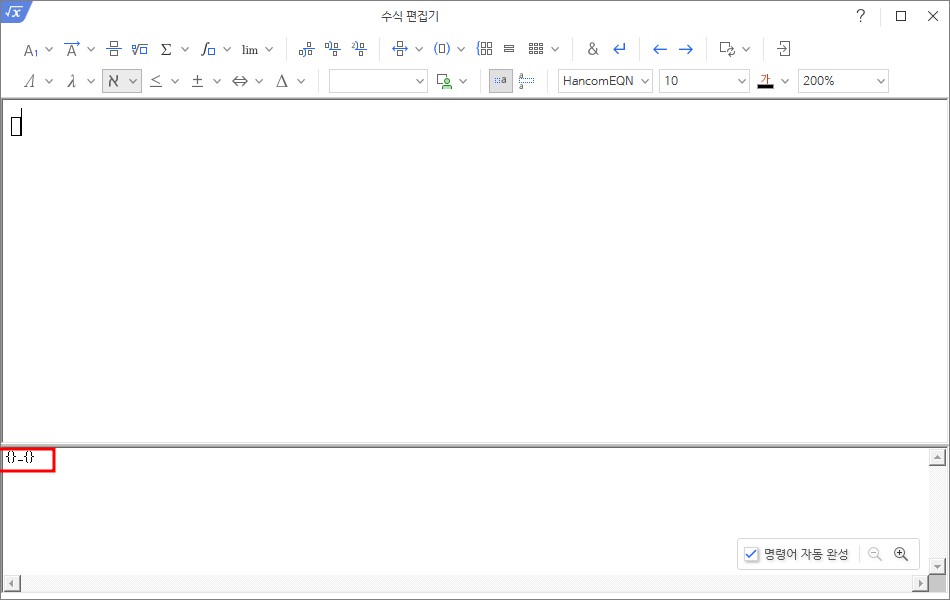
아래와 같이 나타낼 수 있습니다.
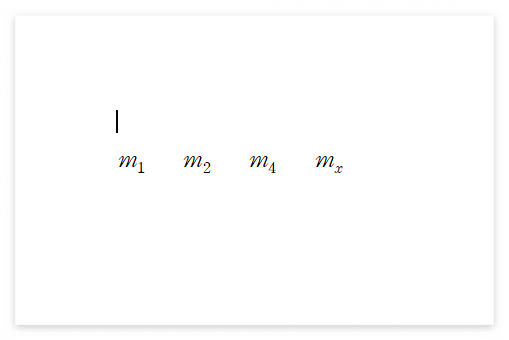
설명을 위 첨자와 아래 첨자만 드렸지만 다른 메뉴 기능들을 이용하면 분수와 근호 등 다양하게 나타낼 수 있습니다.
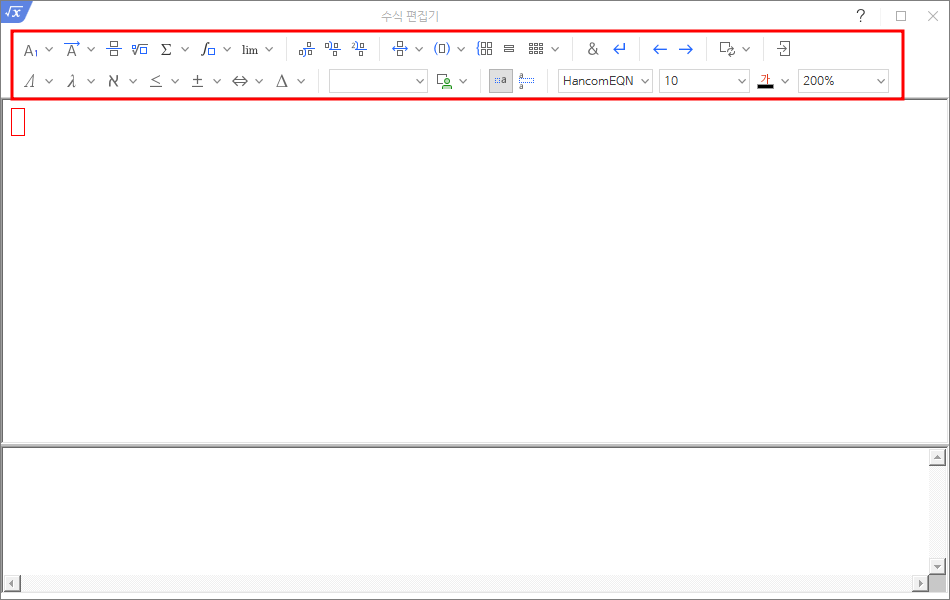

반응형
'한글 Hwp' 카테고리의 다른 글
| [한글] 그림파일 회전 기능이 비활성 상태일때 (0) | 2022.11.06 |
|---|---|
| [한글] 서식 복사(글자, 문단, 셀 모양) (0) | 2022.10.14 |
| [한글] 간단한 계산식 적용 (2) | 2022.10.09 |
| [한글] 표에 대각선 넣는 방법 (2) | 2022.10.08 |
| [한글] 간단한 합(더하기) 적용 (0) | 2022.10.07 |



